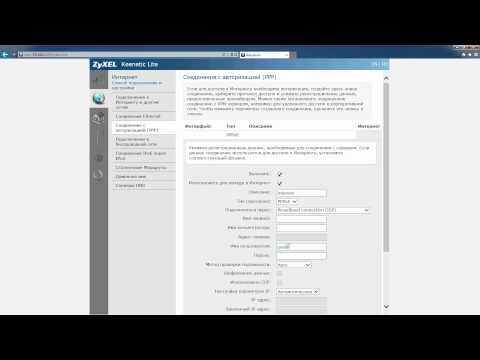Zyxelモデムを接続するには?

ビデオを見る
Zyxelモデムを接続するには?




家のインターネットは今日ではほとんど現代のユーザーはネットワークへのアクセスを提供するテクノロジを処理できなければなりません。まず、モデムを意味します。この記事では、Zyxel Keenetic Startというデバイスの例について、モデムを接続して設定する方法を説明します。
接続性
Zyxel Keenetic Startは、ほぼすべての他の近代的なモデムには、3種類のコネクタがあります.1つは電源用、もう1つはインターネットケーブル用、もう1つはモデムとコンピュータの接続用です。 Zyxel Keenetic Startモデムには、3つ目のタイプのコネクタのグループがあり、複数のコンピュータを同時にモデムに接続することができます。
では、Zyxel Keenetic Startモデムを接続する方法は? まず、対応するコネクタに電源を供給し、プロバイダがアパートメントに入力したケーブルでINTERNETコネクタをドッキングし、最後にイーサネットケーブルを使用してPCとモデムを接続する必要があります。
理解できないことが残っている場合は、モデムをノートパソコンに接続する方法の記事もお読みください。
初期設定
- どんなブラウザでも、アドレス行にアドレスを入力してください - 192.168.1.1。
- 表示されるウィンドウで、ログイン(admin)とパスワード(1234)を指定します。
- 次のウィンドウで「クイックセットアップ」ボタンをクリックします。
- MACアドレスの選択についての自動カスタマイザの問題については、「MACアドレスを登録しないで」項目にマークし、「次へ」ボタンをクリックします。
- 「IPプロトコル設定を構成する」ウィンドウで「自動」を指定し、「次へ」をクリックします。
- ここで、ログインとパスワードを指定します。ログインとパスワードは、通常、クライアントとの契約でプロバイダによって示され、次のウィンドウで、「Webコンフィグレータ」ボタンをクリックします。
Wi-Fiをセットアップする
- [リスト]タブで[ブロードバンド接続]を選択します。
- 次のウィンドウで、「Use WAN connector」とマークし、「Enable interface」および「Use for Internet connection」チェックボックスをオンにします。
- [Configure IP parameters]フィールドで、[No IP address]、[MAC address]をデフォルトで指定します。 [適用]ボタンをクリックします。
- 次に、[接続の追加]ボタンをクリックし、次のパラメータを設定します。「プロトコルタイプ」 - PPPoE、「説明」 - 接続名、「接続スルー」 - 「ブロードバンド接続ISP」
- 必要なログインとパスワードを設定します。
- 私たちは "Authentication Algorithm"(papとchap)をチェックします。
- 完了!あなたはそれを使用することができます!
モデムを購入するだけで、そのうちの1つを接続することの長所と短所を検討している場合は、「最高のインターネットモデムとは何か」の記事を参照し、疑問を抱かせてください。
このトピックに関する他の多くの記事は、「インターネットの設定と接続」の節にあります。